前面
新手报到,这是我的第一篇博客。已经学习Python有一段时间了,之前用的是Pycharm,最近同学向我推荐了VSCode,故尝试一下。写博客的主要目的是记录学习,欢迎交流学习,共同进步。
一、Anaconda
1.简介
- Anaconda是Python的一个科学计算发行版,内置了数百个Python经常会使用的库,也包括做机器学习或数据挖掘的库,如Scikit-learn、NumPy、SciPy和Pandas等,其中可能有一些是TensorFlow的依赖库。
2.下载
- Anaconda官网:https://www.anaconda.com/distribution/
- 清华镜像:https://mirrors.tuna.tsinghua.edu.cn/help/anaconda/
3.安装
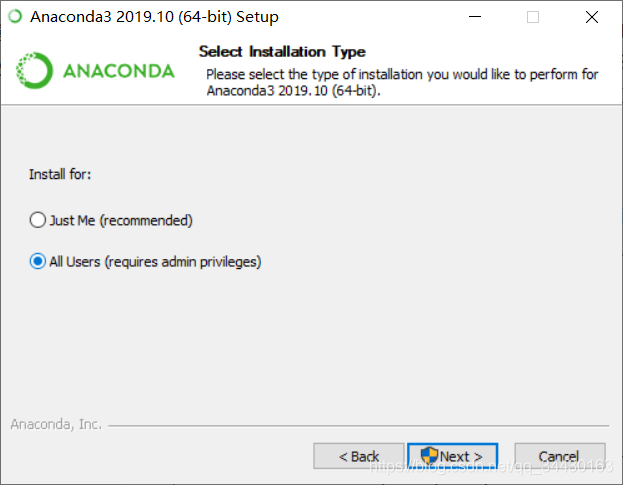
Just Me针对本机当前用户进行安装;All Users针对本机所有用户,这些用户必须具有管理员权限。这里我选择的是All Users,点击Next一路向下。
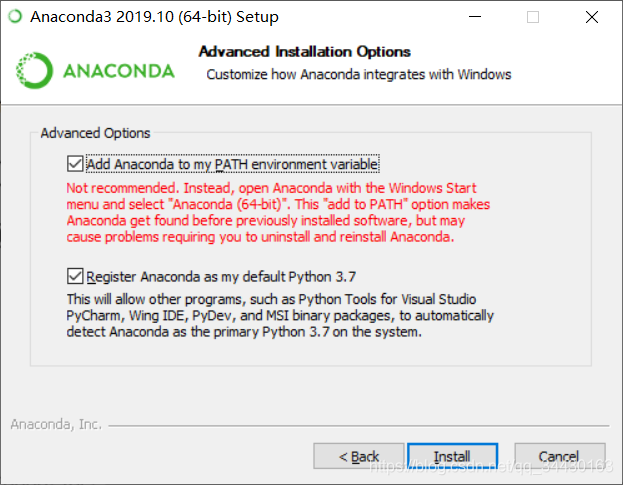
勾选Add Anaconda to my PATH environment variable会变红,然后点击Install。这里勾选第一项是为了添加环境变量。
4.测试
在开始界面打开Anaconda Prompt,输入python。出现如下图所示表示安装成功。

二、VSCode安装
在vscode官网下载安装包,选择自己的安装目录,一路向下完成安装。
三、配置Python环境
1.将VSCode语言设置中文
在扩展工具中安装插件:Chinese (Simplified) Language Pack for Visual Studio Code,将语言设置为中文,重启VScode生效。
2.安装Python插件
在扩展工具中安装插件:Pyhton 和 Anaconda Extension Pack,重启VScode。
3.配置Python的.vscode文件夹
- 在你写代码的地方新建文件夹:VSCODE_PY,然后在里面在新建文件夹:.vscode
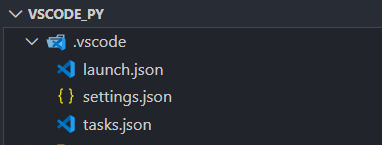
- 在.vscode文件夹里建立如上图所示的三个文件,分别是:launch.json、settings.json、tasks.json
- launch.json
{
// 使用 IntelliSense 了解相关属性。 // 悬停以查看现有属性的描述。// 欲了解更多信息,请访问: https://go.microsoft.com/fwlink/?linkid=830387"version": "0.2.0","configurations": [{
"name": "Python: Current File","type": "python","request": "launch","stopOnEntry": false,"program": "${file}","console": "integratedTerminal","args": ["param_one","param_twe"]},]
}
- settings.json
{
"code-runner.runInTerminal": true, // 设置成false会在“输出”中输出,无法输入"code-runner.saveFileBeforeRun": true, // run code前保存"code-runner.preserveFocus": false, // 若为false,run code后光标会聚焦到终端上。如果需要频繁输入数据可设为false"code-runner.ignoreSelection": true, // 默认为false,效果是鼠标选中一块代码后可以单独执行"code-runner.clearPreviousOutput": true, // 每次run code前清空属于code runner的终端消息,默认false"editor.cursorSmoothCaretAnimation": true, // 移动光标时变得平滑"editor.smoothScrolling": true, // 滚动平滑,不过效果很微弱"files.trimTrailingWhitespace": true, // 保存时,删除每一行末尾的空格"files.insertFinalNewline": true, // 保存后文件最末尾加一整行空行,Linux下的习惯"python.autoComplete.addBrackets": true, //自动补全的函数括号"python.pythonPath": "D:\\Anaconda3\\python.exe",//python路径"git.ignoreMissingGitWarning": true, //主题"workbench.iconTheme": "vscode-icons", //启用vscode图标"editor.fontFamily": "Fira Code, 'YouYuan', Fira Code Light", //字体"editor.lineHeight": 22, //编辑器中的行高"editor.fontSize": 16, //编辑器中的字体"editor.fontWeight": "normal", //字体宽度"terminal.integrated.fontFamily": "Fira Code, 'YouYuan', Fira Code Light", //控制终端字体//"editor.wordWrap": "on", //自动换行"files.autoSave": "afterDelay", //编辑器自动保存"python.linting.enabled": true,// "python.linting.flake8Enabled": true, //代码语法和格式错误提示//启用flake8,首先需要pip3 install falke8"python.formatting.provider": "yapf", //启用yapf,首先需要pip3 install yapf//自动格式代码// "python.linting.flake8Args": ["--max-line-length=248"], //设置每一行最大字符"editor.renderIndentGuides": false,//缩进参考线"path-intellisense.autoSlashAfterDirectory": true,"path-intellisense.extensionOnImport": true,"python.linting.pylintArgs": ["----extension-pkg-whitelist=1xml"],"vsicons.dontShowNewVersionMessage": true,//不显示自动更新"terminal.integrated.shell.windows": "C:\\Windows\\System32\\WindowsPowerShell\\v1.0\\powershell.exe","terminal.integrated.shellArgs.windows":["-ExecutionPolicy" ,"ByPass","-NoExit","-Command","& 'D:\\Anaconda3\\shell\\condabin\\conda-hook.ps1'; conda activate 'D:\\Anaconda3' "],"editor.suggestSelection": "first","python.jediEnabled": false,"python.dataScience.askForKernelRestart": false,"workbench.colorTheme": "Dracula",
}
- tasks.json
{
// See https://go.microsoft.com/fwlink/?LinkId=733558// for the documentation about the tasks.json format"version": "2.0.0","tasks": [{
"label": "python3","type": "shell","command": "D:/Anaconda3/python","args": ["${file}"]}]
}
4.配置Python环境
点击VSCode状态栏左下角Python图标,选择一个Python解释器,这里选择anaconda。

四、VScode主题、字体和插件
1.主题:
- One Dark Pro
- Dracula Official
2.字体:
- Fira Code:https://github.com/beichensky/Font
- 字体设置:Fira Code, ‘YouYuan’, Fira Code Light
3.插件:
- Anaconda Extension Pack
- autoDocstring
- Better Comments
- Bracket Pair Colorizer
- C/C++
- Chinese (Simplified) Language Pack for Visual Studio Code
- Code Runner
- Codelf
- Dracula Official
- indent-rainbow
- Python
- Python Extension Pack
- vscode-icons
5.Python头文件模板
vscode添加python文件头模板
Vscode for python ide配置
6.最后
写博客旨在记录学习,第一次写总会有问题的,欢迎指正和提出建议,共同进步。
7.参考
1.配置vscode+python3.6环境 Anaconda3
2.用 VSCode 愉快地写 Python
3.Anaconda+VSCode搭建python开发环境